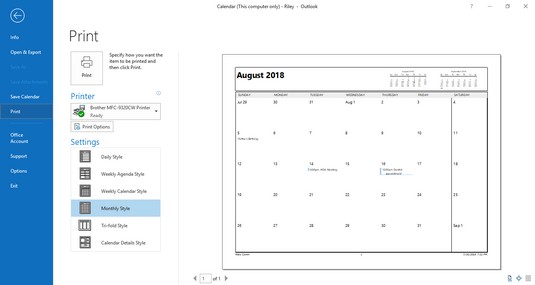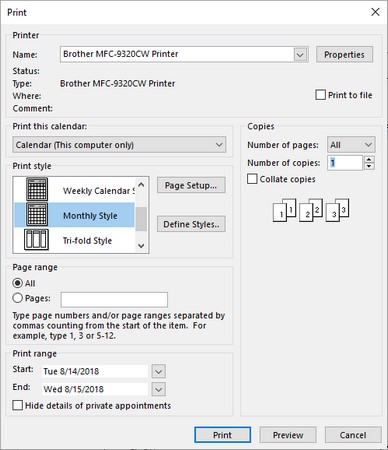Med en Outlook-kalender kan du også få din kage og spise den. Du kan ikke kun have en elektronisk kalender, men også en papirkalender. Bare print din Outlook-kalender! Du kan udskrive din Outlook-kalender i dag-, uge-, arbejdsuge- eller månedsvisning, uanset hvilke datointervaller du kan lide.
Følg disse trin for at udskrive din Outlook 2019-kalender :
Vis kalenderen.
Vælg Filer → Udskriv, eller tryk på Ctrl+P.
Tjek disse andre Outlook 2019-tastaturgenveje .
Udskriftsindstillingerne vises.
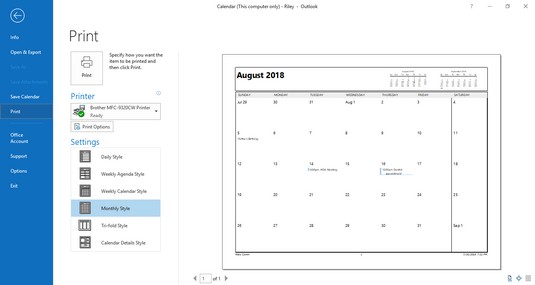
Tjek printernavnet under overskriften Printer.
Hvis det ikke er korrekt, skal du klikke på det aktuelle printernavn for at åbne en liste over tilgængelige printere og vælge en anden printer.
I området Udskriv hvad skal du klikke på den stil, du ønsker.
Ikke alene kan du vælge mellem en række daglige, ugentlige og månedlige kalendere, men du kan vælge mellem et par andre visninger, der kun er til udskrivning:
- Tri-fold Style: Skaber en kompakt kalender, der viser din daglige kalender, din opgaveliste og din ugentlige kalender, alt sammen i et format, som du nemt kan folde til at bære i en lomme eller kuvert.
- Kalenderdetaljer Style: Opretter en liste over alle begivenheder i din kalender for dagen, inklusive alle detaljer gemt om hver enkelt.
Klik på Udskriftsindstillinger.
Dialogboksen Udskriftsindstillinger åbnes.
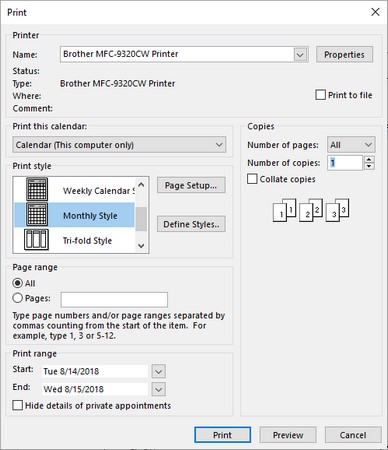
Indtast det ønskede antal kopier i feltet Antal kopier. (1 er standard.)
Indtast start- og slutdatoer for udskriften i området Udskriftsområde.
Hvis du angiver, at du kun vil udskrive et par dage, men du vælger Månedsvisning for at udskrive, udskriver Outlook hele måneden (eller måneder, hvis de valgte datoer strækker sig over to måneder). Det samme gælder i uger. Hvis du kun angiver én dag til udskrivning, men udskriver ugevisning, udskriver Outlook hele ugen.
Klik på Udskriv.
Kalenderen udskrives.